


[Basis]
Überblick
Legt den Namen, die Authentifizierungsmethode und die Druckmethode eines Hot Folders fest.
Einstellungselemente
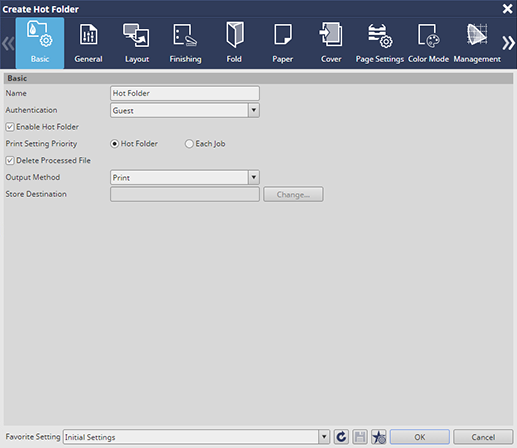
Einstellungselement | Beschreibung | |
|---|---|---|
[Name] | Geben Sie den Hot-Folder-Namen ein. Es können bis zu 80 Einzel-Byte- oder Doppel-Byte-Zeichen eingegeben werden. Es können alle Zeichen mit Ausnahme der Symbole """, "\", "|", ":", "*", "<", ">", "/", "?" sowie voran- oder nachgestellter Punkte . verwendet werden".". | |
[Authentifikation] | Legen Sie unter den in Web Connection registrierten Benutzern den Benutzer fest, dem der Zugriff auf einen Hot Folder erlaubt wird. Setzen Sie diese Option auf [Gast], um allen Benutzern den Zugriff auf den Hot Folder ohne Benutzerauthentifizierung zu ermöglichen. Ausführliche Informationen über die Benutzereinstellung finden Sie hier: [Benutzereinstellung]. | |
[Hot Folder aktivieren] | Aktivieren Sie dieses Kontrollkästchen, um die Hot-Folder-Freigabe zu aktivieren. | |
[Druckeinstellungspriorität] | Legen Sie die Druckeinstellung fest, die vorzugsweise beim Drucken verwendet wird. Aktivieren Sie das Kontrollkästchen [Hot Folder], um bevorzugt die Druckeinstellungen des Hot Folders zu verwenden. Aktivieren Sie das Kontrollkästchen [Jeder Job], um bevorzugt die für das Original eingerichtete Jobeinstellung zu verwenden. Auch wenn [Jeder Job] ausgewählt ist, hat die Hot Folder-Einstellung Priorität für [Druckmodus] und [Ausgabe-Modus]. | |
[Verarbeitete Datei löschen] | Aktivieren Sie dieses Kontrollkästchen, um die Datei, die in einen Hot Folder kopiert wurde, nach dem Druckvorgang zu löschen. | |
[Ausgabe-Modus]* | [Drucken] | Druckt einen Druckjob. |
[Drucken/Halten] | Hält einen Druckjob im System und druckt ihn gleichzeitig aus. | |
[Halten] | Hält einen Druckjob im System. wird nicht gedruckt. | |
[Halten (ohne RIP)] | Hält einen Druckjob im System ohne RIP-Verarbeitung. wird nicht gedruckt. | |
[Drucken/auf HDD speichern] | Hält einen Druckjob als einen HDD-Speicherjob im System und druckt ihn gleichzeitig aus. | |
[Auf HDD speichern] | Speichert einen Druckjob als HDD-Speicherjob. wird nicht gedruckt. | |
[Sicheres Drucken] | Speichert einen Druckjob als geschützten Job. | |
[Speicherziel] | Klicken Sie auf [Ändern...], um das Ziel für die Speicherung eines Druckjobs als HDD-Speicherjob oder als geschützten Job festzulegen. | |
*: In Abhängigkeit vom Ausgabeverfahren wird nach der Einstellung der Bildschirm [Speicherziel auswählen] angezeigt. Wählen Sie den Zielordner oder die Zielbox aus. Erstellen Sie vorab Zielordner oder Zielboxen. Ausführliche Informationen über die Erstellung eines Ordners finden Sie hier: [Ordner erstellen...]. Ausführliche Informationen über die Erstellung einer Box finden Sie hier: [Box erstellen...].
Einstellungsvorgang
Legen Sie das Ziel für die Speicherung eines Druckjobs fest.
Der Bildschirm [Speicherziel auswählen] wird angezeigt.
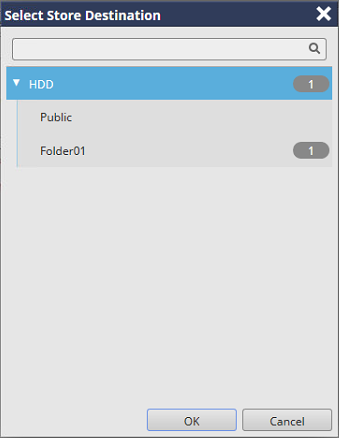
Wenn der ausgewählte Ordner oder die Box kennwortgeschützt ist, klicken Sie auf
 und geben das Kennwort ein.
und geben das Kennwort ein.
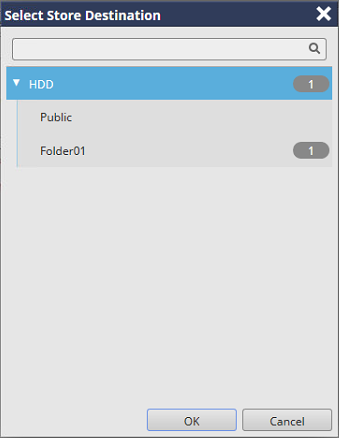
 in der oberen rechten Ecke einer Seite klicken oder tippen, wechselt es zu
in der oberen rechten Ecke einer Seite klicken oder tippen, wechselt es zu  und wird als Lesezeichen registriert.
und wird als Lesezeichen registriert.